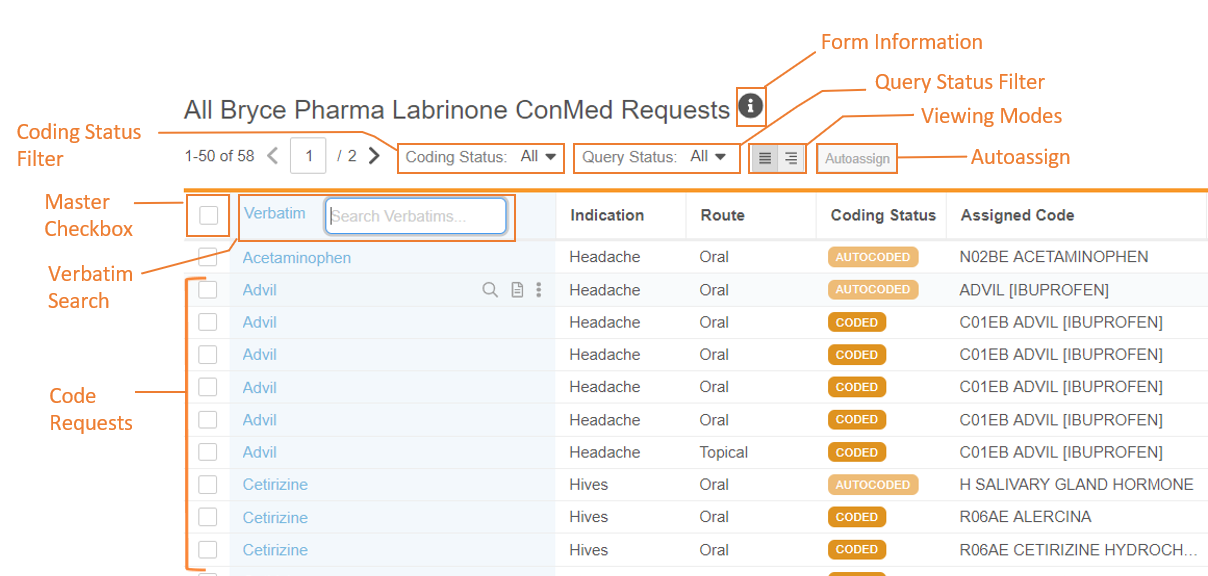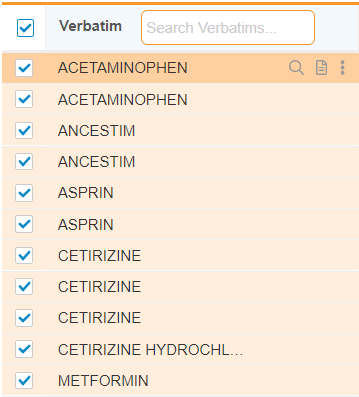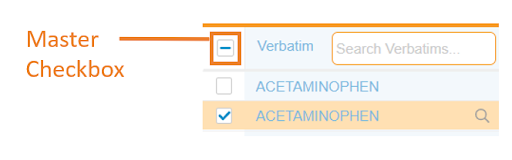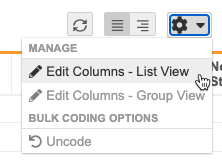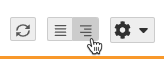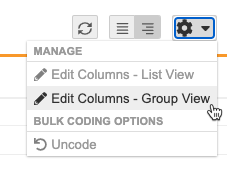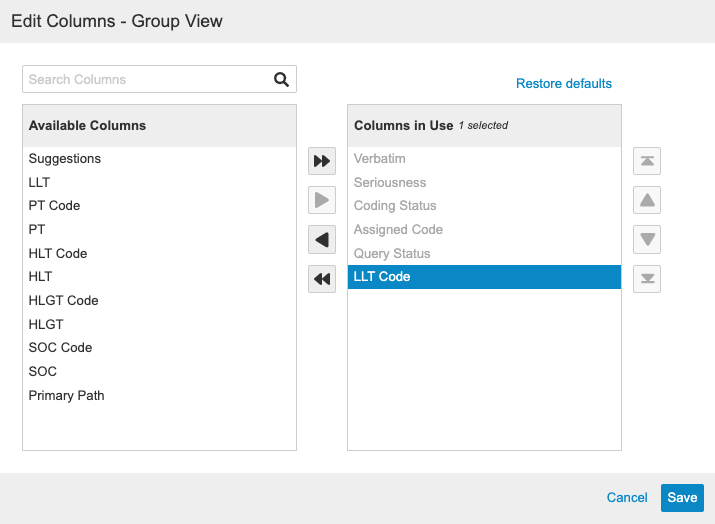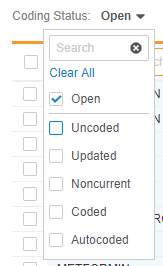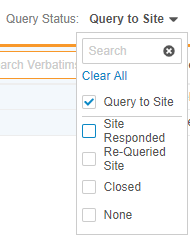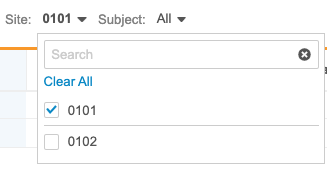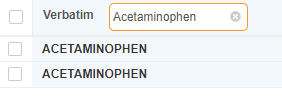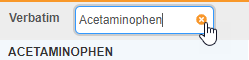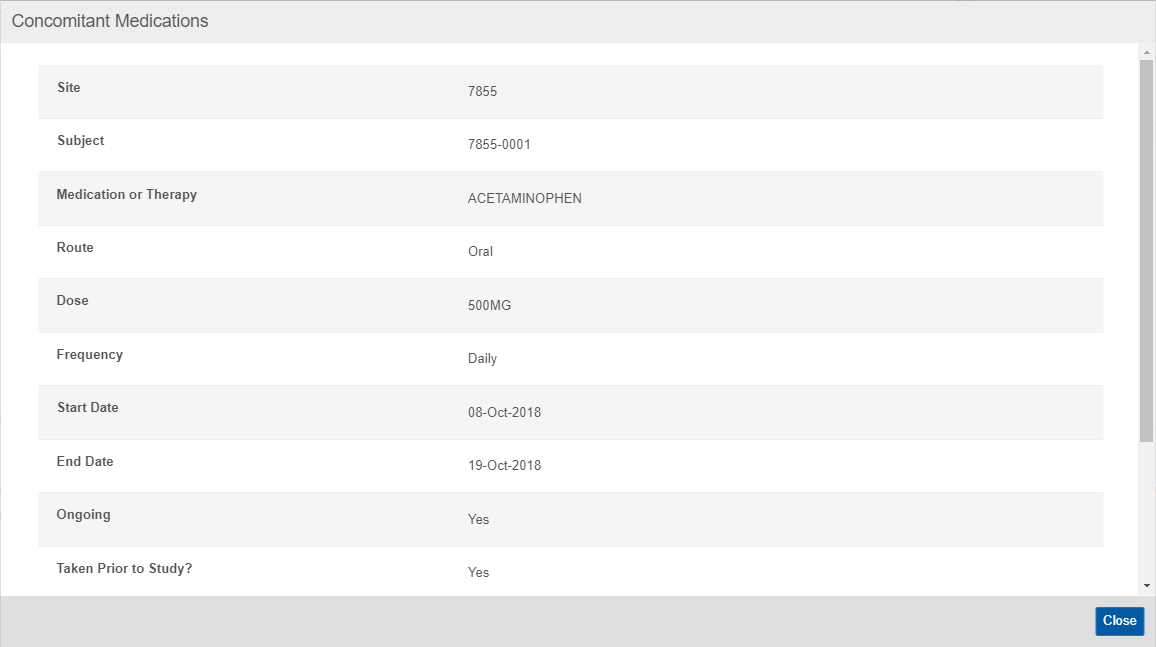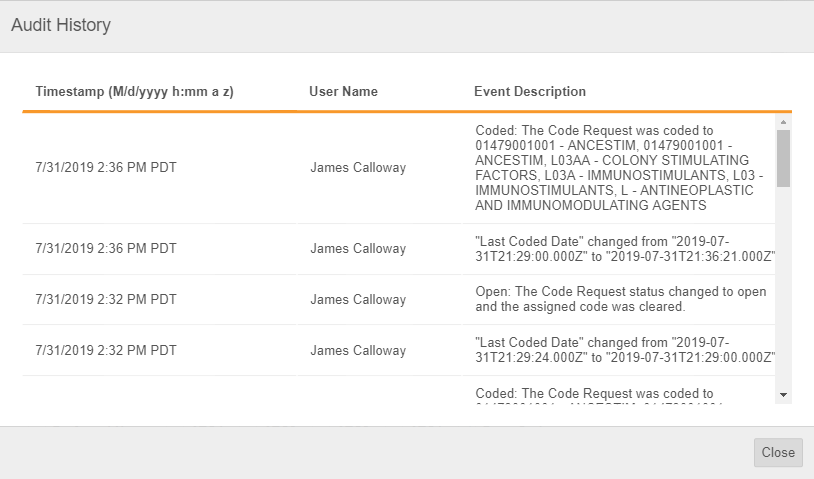查看编码请求
打开编码表单 时,Veeva Coder 将打开该表单 的编码请求列表(Code Request Listing)表,其中列出了与该表单关联的所有现有编码请求。从编码请求列表表中,可以筛选编码请求 列表,查看有关编码请求 的详细信息以及分配编码。
选择编码请求
要选择编码请求,可以在编码请求列表中单击该编码请求行中的任意位置。选择编码请求 后,Veeva Coder 会突出显示其在表中的行,表示该行已选定。
要选择多个编码请求,请选中要选择的每个编码请求 的复选框。要取消选择编码请求,请清除其复选框。
要选择所有编码请求,可以选中标题中的全选(Select All)复选框。清除该复选框可以取消选择所有编码请求。
当全选复选框显示水平线时,当前至少选中了表中的一个编码请求。可以查看工具栏中当前选中的编码请求数量。
选择编码请求 后,Veeva Coder 将执行以下操作:
- 在编码请求属性(Code Request Properties)面板中显示有关编码请求 的详细信息
- 在编码面板的建议(Suggestions)子选项卡中显示编码建议
- 在编码词典中搜索编码请求的逐字记录,并在编码面板的词典(Dictionary)子选项卡中显示结果
将鼠标悬停在编码请求 上时,Veeva Coder 会在该编码请求 的逐字记录(Verbatim)列中显示以下选项:
| 名称 | 图标 | 描述 |
|---|---|---|
| 聚焦 |

|
单击聚焦图标,在批量编码期间从一组选定的编码请求 中选择一个主要选择。在批量编码期间,主要选择是 Veeva Coder 在编码请求属性面板和编码面板中引用的编码请求。Veeva Coder 使用此编码请求 来显示编码建议和词典搜索结果。 |
| 表单 |

|
如果需要更多上下文信息来应用或审查编码请求,可以通过单击表单图标来查看发起编码请求 的 EDC 表单。请参见下面的详细信息。 |
| “更多操作(More Actions)”菜单 |

|
单击更多操作菜单,然后选择审计跟踪以查看编码请求 的审计跟踪。详细了解编码请求审计跟踪。 |
查看模式
可以在两种模式下查看编码请求列表:列表 视图和分组 视图。要更改查看模式,请单击列表上方的列表视图或分组视图按钮。
将备注附加到编码请求:只有在使用列表视图时,才能将备注附加到编码请求。
列表视图
默认情况下,编码请求列表将在列表视图中打开。在列表视图中查看编码请求时,可以选择单个编码请求,也可以选择多个编码请求 来创建组。

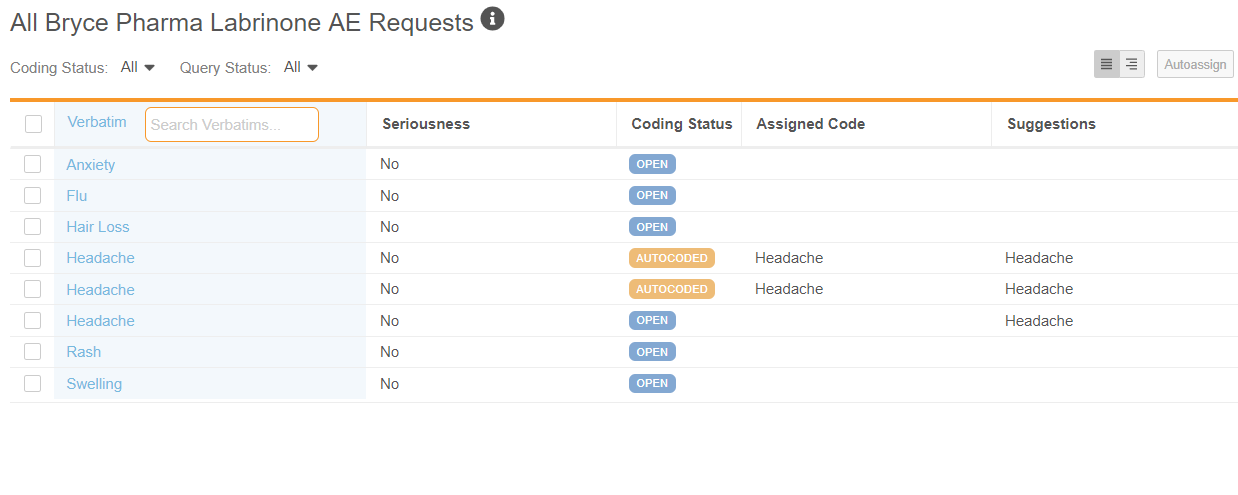
在列表视图中选择多个编码请求时,其中一个编码请求 将用作主要选择。这是 Veeva Coder 在批量编码期间对所有其他编码请求 进行编码的编码请求。当选择单个编码请求 或组的主要选择时,Veeva Coder 会在编码请求属性面板中显示其属性。
组视图
在组视图中,Veeva Coder 会将类似的编码请求 分组到编码请求列表表的组中。如果在组中选择编码请求,则也会自动选择组中的所有其他编码请求。
对于 WHODrug 表单,Veeva Coder 会匹配编码请求,并通过比较以下属性将其放入各组中:逐字记录、编码状态、已分配编码、质疑状态 以及适应症 和途径(配置时)。如果研究 配置为排除适应症 和途径,则这些属性不会影响分组过程。
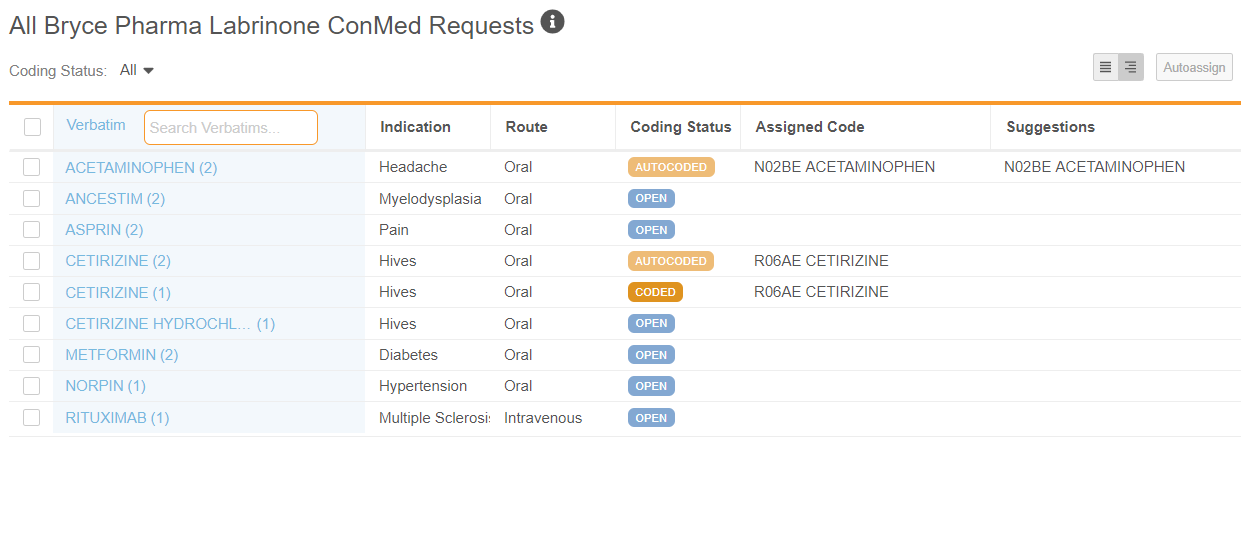
对于 MedDRA 表单,Veeva Coder 会匹配编码请求,并通过比较以下属性将其放入各组中:逐字记录、严重性、编码状态、已分配编码 和质疑状态。如果研究 未配置为包括 SAE(严重不良事件)数据,则严重性 属性不会影响分组过程。
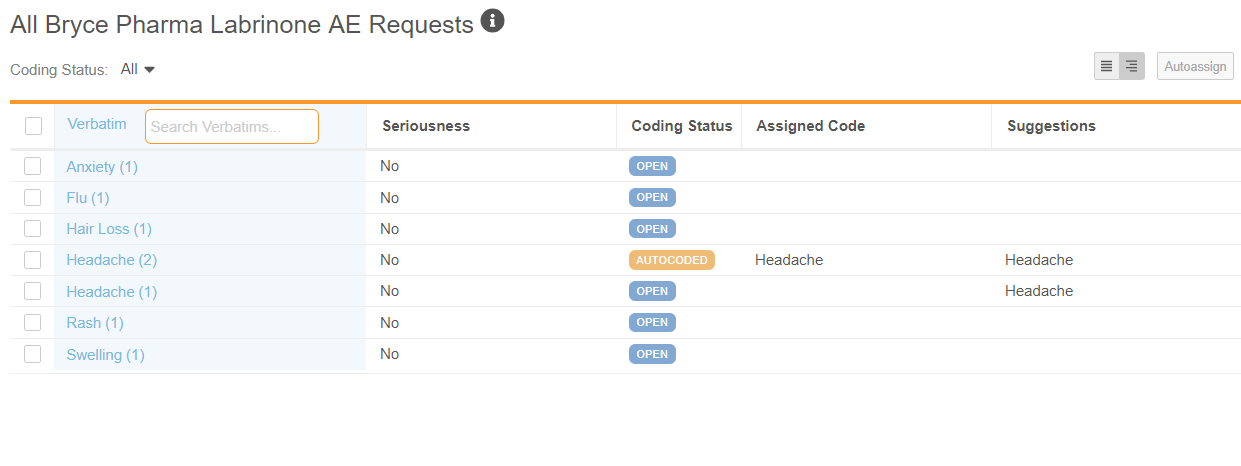
在组视图中,不能回复单个质疑 或向单个编码请求 附加备注。要使用质疑和备注,请切换到列表视图。
选择要显示的列
对于列表和组(Group)视图,都可以选择要在编码请求列表中显示的列。
请注意,以下各列无法移除:
- 逐字记录
- 严重性
- 编码状态
- 已分配编码
- 质疑状态(在组视图中)
要在列表视图中编辑列,请执行以下操作:
- 导航到表单的“编码请求列表”。
-
在编辑列 - 列表视图(Edit Columns - List View)对话框中,使用快速切换按钮将各列从可用列(Available Columns)移动到正在使用的列(Columns in Use)。
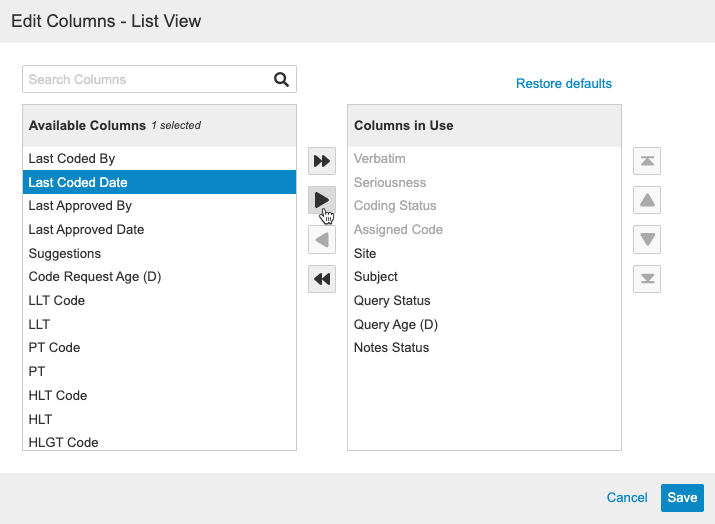
- 完成后,单击保存(Save)。
要在组视图中编辑列,请执行以下操作:
- 导航到表单的“编码请求列表”。
- 完成后,单击保存(Save)。
排序 & 筛选
默认情况下,Veeva Coder 在编码请求列表表中按逐字记录字母顺序(A-Z)对编码请求 进行排序,并显示表单 的所有现有编码请求。
按列标题排序
可以通过单击以下列标题对编码请求列表的表进行排序:WHODrug 表单的逐字记录、适应症、途径 和状态 以及 MedDRA 表单的逐字记录、严重性 和状态。
要对编码请求 列表进行排序,请单击可排序的列标题。
| WHODrug | MedDRA |
|---|---|
|
|
| * 仅当研究 和编码表单 配置为显示此列时,Veeva Coder 才会显示此列。有关详细信息,请联系编码管理员。 | |
筛选编码请求
可以通过以下方式缩小编码请求 列表的范围:
- 按编码请求 状态进行筛选
- 按质疑 状态进行筛选
- 按研究中心 进行筛选
- 按受试者 进行筛选
- 按已重新映射 进行筛选(仅当用户添加了“已重新映射”列时,筛选器才可用)
某些筛选器具有“粘性”,一旦选中,会在用户的浏览器会话期间应用于所有表单类型。以下筛选器在选中时具有“粘性”:
- 编码状态
- 质疑状态(仅在列表视图中)
按编码状态进行筛选
可以按编码状态 筛选编码请求。
显示待处理的编码请求:要查看待编码的编码请求,请通过选择未处理(Open)、未编码(Uncoded)、已更新(Updated)、非现行(Noncurrent)和已拒绝(Rejected)(如果使用批准工作流)来筛选编码请求。要审查已编码的编码请求,请选择已自动编码(Autocoded)和已编码(Coded)进行筛选。
要可以按编码状态 筛选编码请求,请执行以下操作:
Veeva Coder 会筛选编码请求,并仅显示处于所选状态的请求。
按质疑状态进行筛选
还可以按质疑状态 筛选编码请求。
按是否存在质疑进行筛选:要仅查看没有未处理质疑的编码请求,请按无(None)和已关闭(Closed)进行筛选。这会排除具有任何未处理质疑的编码请求。要仅查看带有质疑的编码请求,例如,在对质疑响应和研究中心升级做出决策时,请按发送到研究中心的质疑、研究中心已答复 和重新质疑的研究中心 进行筛选。
要可以按质疑状态 筛选编码请求,请执行以下操作:
Veeva Coder 会筛选编码请求,并仅显示处于所选状态的质疑请求。
按研究中心进行筛选
可以筛选编码请求 列表,以仅显示来自特定研究中心 或研究中心 组的请求。
要按研究中心 进行筛选,请执行以下操作:
按受试者进行筛选
可以筛选编码请求 列表,以仅显示某些受试者 的请求。
要按受试者 进行筛选,请执行以下操作:
- 单击箭头 以打开受试者(Subject)筛选器。
- 可选:搜索受试者 ID 以查找要作为筛选依据的受试者。
- 通过选中受试者的复选框来选择一个或多个受试者。
- 单击筛选器下拉列表以外的区域以将其关闭。
清除筛选器
要清除筛选器,请执行以下操作:
- 单击要清除的筛选器上的箭头 将其打开。
- 清除筛选器复选框以将其从筛选列表中排除。
- 单击全部清除(Clear All)从筛选器中移除所有选项并显示所有编码请求。请注意,如果应用了多个筛选器(例如,“编码状态”和“质疑状态”),则清除一个筛选器不会移除另一个筛选器。
- 单击筛选器下拉列表以外的区域以将其关闭。
刷新编码请求
在编码时,其他用户可能会添加到同义词列表 中,提示系统对待编码的逐字记录进行自动编码。在这种情况下,编码页面不会自动更新编码状态,而是会在编码表右上角的刷新(Refresh)按钮旁边显示一个警告符号,表示表中的数据已过期。
在某些情况下,所选的逐字记录在编码表中可能具有未编码 状态,但在“已分配编码”卡中具有已分配的编码。在这种情况下,可以使用刷新(Refresh)按钮刷新编码请求表以捕获最新信息。每次需要刷新数据时,都会出现一个警告图标。刷新不会移除筛选器。
逐字记录搜索
要仅查看具有特定逐字记录术语的编码请求,请在逐字记录列中搜索该术语。然后,Veeva Coder 会仅显示与搜索词精确匹配的编码请求。请注意,此搜索会自动包含通配符。这意味着搜索结果包含编码请求的逐字记录值内任何位置的搜索短语。可以在此处了解有关通配符的更多信息。
要搜索逐字记录术语,请执行以下操作:
查看编码请求的 EDC 表单
可以从“列表(Listing)”页面查看发起编码请求的 EDC 表单:
查看编码请求的审计跟踪
可以从列表中查看编码请求 的审计跟踪。审计跟踪列出了与该编码请求 相关的所有审计事件,例如状态更改和编码。